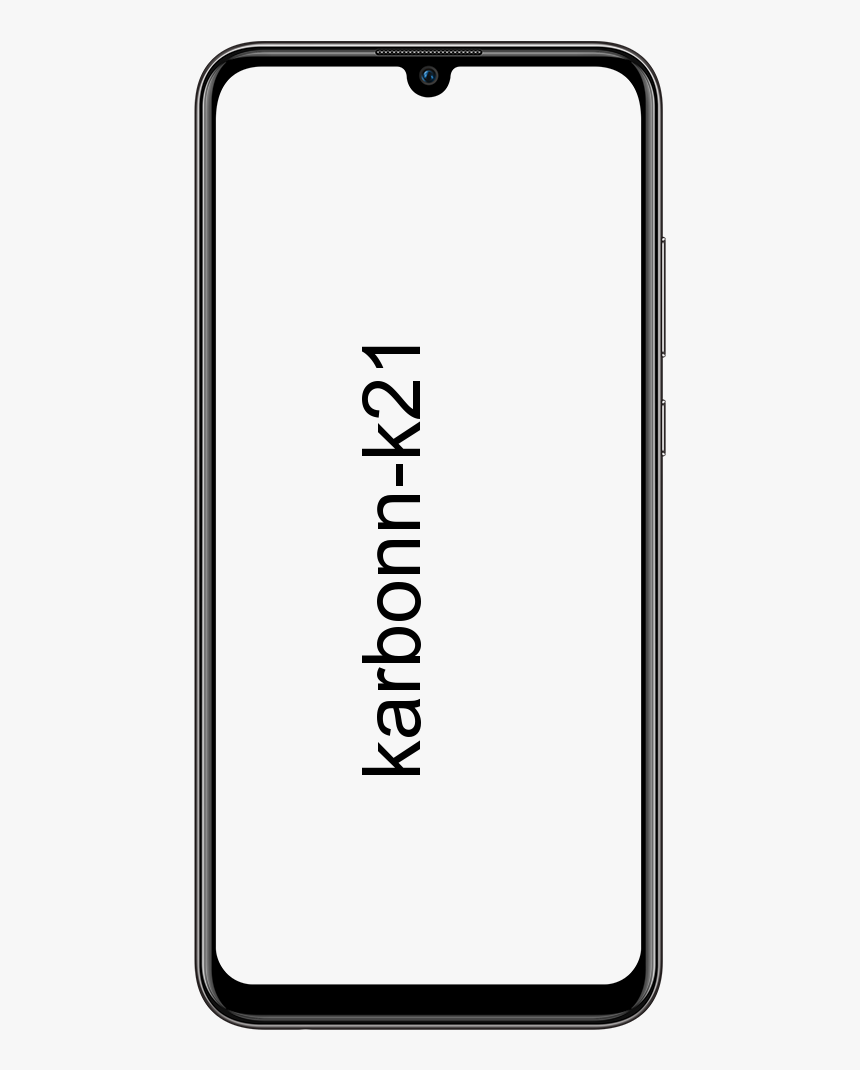Kako popraviti, da tipkovnica Ubuntu ne deluje
Pred kratkim sem v bistvu posodobil svoj Ubuntu od 17.10 do 18.04 in po ponovnem zagonu je tipkovnica dejansko prenehala delovati. Deluje na zaklenjenem zaslonu, vendar ko sem prijavljen, tudi ni v službi. Izkazalo se je, da je to res pogosta težava. Gonilnik za vnos tipkovnice se pokvari po vsaki večji posodobitvi, kar povzroči napačne komunikacije med operacijskim sistemom Ubuntu in vhodnimi napravami. V tem članku bomo govorili o tem, kako popraviti, da tipkovnica Ubuntu ne deluje. Začnimo!
To lahko preprosto popravite s ponovno namestitvijo vhodnega gonilnika X strežnika. Ker pa tipkovnica sploh ne deluje, je to dejansko nekoliko zapleteno. Torej, poglejmo, kako lahko po posodobitvi Ubuntuja popravite tudi tipkovnico, ki ne deluje.
Kako popraviti, da tipkovnica Ubuntu ne deluje
Tipkovnica in miška delujeta na zaklenjenem zaslonu
Če imate tipkovnico in sledilno ploščico tako na zaklenjenem zaslonu. Terminalsko sejo lahko tudi neposredno zaženete s pritiskom na Ctrl + Alt + F3 in tudi preskočite na ta korak.
Tipkovnica Ubuntu ne deluje, miška pa deluje na zaklenjenem zaslonu
- No, v tem primeru se prijavite v sistem skupaj s pomočjo zaslonske tipkovnice. Vklopite ga lahko s pritiskom na Dostopnost ali človeška ikona v zgornjem desnem kotu. Ko ste prijavljeni, moramo še enkrat vklopiti zaslonsko tipkovnico. Za to morate s klikom na puščico v zgornjem desnem kotu odpreti meni Nastavitve. Nato se v razširitvenem meniju dotaknite ikone zobnika.
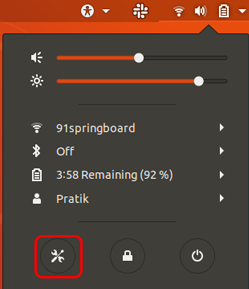
- Zdaj v meniju Nastavitve tapnite Univerzalni dostop na levem zavihku, da odprete tudi meni Sluh in tipkanje.
- V meniju Universal Access (Univerzalni dostop) se pomaknite do menija Typing (Tipkanje). Dotaknite se drsnika poleg besedila na zaslonski tipkovnici tudi na zaslonski tipkovnici.

- Zdaj, ko imamo zaslonsko tipkovnico, imamo tudi terminal za zagon ukaza. Če želite odpreti terminal, z desno miškino tipko kliknite namizje in izberite Open Terminal.
- Ko imate terminal zagnan, vnesite naslednji ukaz in pritisnite tudi Enter.
Včasih bo Ubuntu poskušal postati fanatičen in vas nato vprašati za geslo tudi po vnosu sudo. Za vnos gesla uporabite zaslonsko tipkovnico.
sudo apt-get install xserver-xorg-input-all
Ponovno bi vas pozval k vnosu, samo tapnite Y in znova kliknite Enter.
Ko imamo nameščene vhodne gonilnike za tipkovnico X Server in nato znova zaženite sistem. Kadarkoli se sistem znova zažene in zažene, lahko uporabljate tipkovnico in miško.
Tipkovnica in miška ne delujeta | tipkovnica ubuntu ne deluje
Če tudi tipkovnica, sledilna ploščica in miška ne delujejo tudi na zaklenjenem zaslonu, moramo terminal odpreti med samim zagonom. Da bi to naredili s prisilno zaustavitvijo sistema s fizičnimi tipkami.
Za zagon nekaj tipk med zagonom bi potrebovali tudi zunanjo tipkovnico. Vendar se sistem zažene, po nalaganju BIOS-a držite tipko Shift in nato boste vstopili v meni GRUB. V meniju GRUB pritisnite e, da uredite možnosti zagona. Poiščite vrstico, ki bo videti takole.
linux /boot/vmlinuz-4.18.0-25-generic root=UUID=a98c605-2ac4-4ee3-8070-2560255293fe ro quiet splash $vt_handoff
Vstavite / bin / bash pred $ vt_handoff in nato tapnite Ctrl + X ali F10 za ponovni zagon. Ko ste v ukazu, zaženite naslednji ukaz in znova zaženite sistem.
izbriši nastavitvene datoteke win -
sudo apt-get install xserver-xorg-input-all
Po ponovnem zagonu bi morali imeti tipkovnico in miško, ki vam ustrezata.
Spreminjanje datoteke GRUB je dejansko začasna sprememba in ni trajna. Torej, če se zagonski sistem zruši, samo znova zaženite sistem in tudi on bi moral biti normalen.
Kaj pa, če ponovna namestitev gonilnikov v resnici ne deluje?
No, če vam nobena od zgornjih metod ne ustreza, potem lahko naredite dva manjša popravka, da poskusite popraviti tudi ključno besedo in miško.
Onemogoči odbijalne in počasne tipke | tipkovnica ubuntu ne deluje
Ubuntu v bistvu daje določene nastavitve dostopnosti, kot so tipke za odbijanje ali počasne tipke. Če ne veste, tipke za odbijanje prezrejo hitre pritiske tipk, medtem ko morate za počasne tipke nekaj časa tapkati tipke. V primeru, da je neodvisna aplikacija ali ste pomotoma vklopili te nastavitve, lahko pride do napačnega delovanja ključne besede.
Če želite izklopiti tipki Bounce in Slow, pojdite v meni Nastavitve. Do menija Nastavitve lahko dostopate tudi tako, da tapnete puščico v zgornjem desnem kotu. Nato tapnite ikono zobnika tudi v razširjenem meniju.
- Zdaj v meniju Nastavitve morate tapniti Univerzalni dostop .
- V meniju Univerzalni dostop se pomaknite navzdol in tapnite Pomoč pri tipkanju (AccessX) .
- Nato v pojavnem meniju samo preverite, ali preklopite poleg Odbojne tipke in Počasni ključi je tudi izklopljen.

Posodobi Ubuntu | tipkovnica ubuntu ne deluje
Nazadnje, če se v resnici nič ne izide, lahko poskusite nadgraditi pakete Ubuntu. To lahko popravi pokvarjen gonilnik in vklopi tipkovnico in sledilno ploščico za pravilno delovanje.
- Za nadgradnjo sistema Ubuntu bi morali na terminalu zagnati nekaj ukazov. Če želite to narediti, samo z desno miškino tipko kliknite namizje in nato tapnite Odprite terminal .
- Na terminalu vnesite naslednji ukaz za posodobitev seznama paketov.
sudo apt update
- Ko je seznam paketov uspešno nadgrajen, lahko nadgradimo vse pakete skupaj z naslednjim ukazom. Upoštevajte, da bo ta ukaz dejansko vzel veliko časa. Torej, samo sedite in srkajte!
sudo apt upgrade
Zaključek
No, to je bilo vse Ljudje! Upam, da vam je všeč ta članek o tipkovnici ubuntu, ki ne deluje, in vam je v pomoč tudi vam. Pošljite nam svoje povratne informacije o tem. Tudi če imate dodatna vprašanja in težave, povezane s tem člankom. Potem nam to sporočite v spodnjem oddelku za komentarje. V kratkem se vam bomo oglasili.
Imej lep dan!